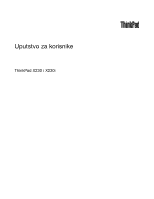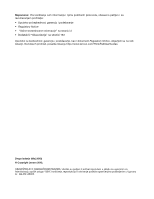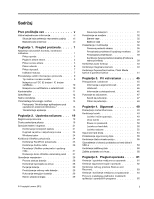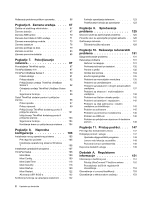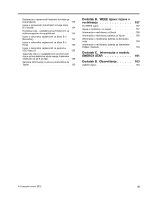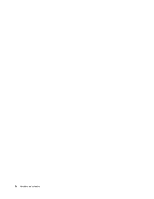Lenovo ThinkPad X230i (Serbian Latin) User Guide
Lenovo ThinkPad X230i Manual
 |
View all Lenovo ThinkPad X230i manuals
Add to My Manuals
Save this manual to your list of manuals |
Lenovo ThinkPad X230i manual content summary:
- Lenovo ThinkPad X230i | (Serbian Latin) User Guide - Page 1
Uputstvo za korisnike ThinkPad X230 i X230i - Lenovo ThinkPad X230i | (Serbian Latin) User Guide - Page 2
, kao i dokument Regulatory Notice, objavljeni su na veb lokaciji. Da biste ih pročitali, posetite lokaciju http://www.lenovo.com/ThinkPadUserGuides. Drugo izdanje (Maj 2012) © Copyright Lenovo 2012. OBAVEŠTENJE O OGRANIČENIM PRAVIMA: Ukoliko su podaci ili softver isporučeni u skladu sa ugovorom za - Lenovo ThinkPad X230i | (Serbian Latin) User Guide - Page 3
nosti . . 10 Karakteristike 11 Specifikacije 12 Radno okruženje 13 ThinkVantage tehnologije i režim spavanja 49 Unos lozinki 49 Power-on password 50 Lozinka za hard disk 50 Lozinka . . 62 Korišćenje radnog prostora Rescue and Recovery 63 Kreiranje i korišćenje medijuma za spasavanje . . - Lenovo ThinkPad X230i | (Serbian Latin) User Guide - Page 4
ThinkPad Setup 108 Meni Main 109 Meni Config 109 Meni Date/Time 116 Meni Security 116 Meni Startup 120 Meni Restart 122 Ažuriranje UEFI BIOS Problem sa USB-om 146 Problem sa priključnom stanicom ili dodatnim portom 146 Poglavlje 11. Pristup podršci. . . . 147 Pre nego što kontaktirate Lenovo - Lenovo ThinkPad X230i | (Serbian Latin) User Guide - Page 5
šenosti za proizvode čija je jačina električne struje manja ili jednaka vrednosti od 20 A po fazi 155 Servisne informacije o Lenovo proizvodima za Tajvan 155 Dodatak B. WEEE izjava i izjava o recikliranju 157 EU WEEE izjave 157 Izjave o recikliranju za Japan 157 Informacije o recikliranju - Lenovo ThinkPad X230i | (Serbian Latin) User Guide - Page 6
iv Uputstvo za korisnike - Lenovo ThinkPad X230i | (Serbian Latin) User Guide - Page 7
računarom niti drugim stvarima, tj. tako da ni na jedan način ne budu podložni uticajima koji mogu ometati rad računara. © Copyright Lenovo 2012 v - Lenovo ThinkPad X230i | (Serbian Latin) User Guide - Page 8
. Sledite i zapamtite sve informacije koje ste dobili uz računar. Informacije u ovom dokumentu ne menjaju uslove kupovnog ugovora ili Lenovo® ograničene garancije. Da biste dobili više informacija, pogledajte "Informacije o garanciji" u dokumentu Uputstvo za bezbednost, garanciju i podešavanje koji - Lenovo ThinkPad X230i | (Serbian Latin) User Guide - Page 9
servis i podršku, pogledajte sledeću Internet stranicu: http://www.lenovo.com/support/phone Često proveravajte da li su računar i njegove komponente napajanje ili ispravljač za struju došli su u dodir sa vodom. • Proizvod je bio ispušten ili na bilo koji način oštećen. • Proizvod ne funkcioniše - Lenovo ThinkPad X230i | (Serbian Latin) User Guide - Page 10
Stanje "off" (isključeno) na indikatoru napajanja ne mora značiti da je napon unutar proizvoda nula. Pre nego što uklonite poklopac sa proizvoda koji ima kabl za napajanje, uvek prvo isključite proizvod i izvucite kabl iz utičnice za struju. Ako imate pitanja, obratite se Centru za korisničku podrš - Lenovo ThinkPad X230i | (Serbian Latin) User Guide - Page 11
, opterećenje ne bi smelo preći granicu naponskih spojnica. Za više informacija o naponskim opterećenjima, naponskim zahtevima ili ulaznim vrednostima obratite se električaru. © Copyright Lenovo 2012 ix - Lenovo ThinkPad X230i | (Serbian Latin) User Guide - Page 12
komponenti koje imaju ovu oznaku postoji opasan nivo napona, struje i energije. Komponente ne sadrže delove za popravku. Ako sumnjate da postoji neki problem sa ovim komponentama, obratite se serviseru. Spoljni uređaji OPREZ: Dok je računar uključen nemojte priključivati niti izvlačiti kablove - Lenovo ThinkPad X230i | (Serbian Latin) User Guide - Page 13
dođe do eksplozije. Komplet baterija sadrži malu količinu štetnih supstanci. Da biste izbegli povrede: • Baterije menjajte samo onima koje preporučuje kompanija Lenovo. • Čuvajte komplet baterija dalje od vatre. • Ne izlažite ga vodi niti kiši. • Ne pokušavajte da ga rastavite. • Ne pokušavajte da - Lenovo ThinkPad X230i | (Serbian Latin) User Guide - Page 14
Obaveštenje o litijumskoj dugmastoj bateriji OPASNOST Opasnost od eksplozije ako se baterija nepropisno zameni. Kada menjate litijumsku dugmastu bateriju, koristite isključivo isti ili ekvivalentan tip baterije koji preporučuje proizvođač. Baterija sadrži litijum i može eksplodirati ukoliko se ne - Lenovo ThinkPad X230i | (Serbian Latin) User Guide - Page 15
mekom nameštaju, jer to može povećati rizik od pregrevanja. • Temperatura vazduha koja ulazi u računar ne bi trebalo da prelazi 35°C (95°F). © Copyright Lenovo 2012 xiii - Lenovo ThinkPad X230i | (Serbian Latin) User Guide - Page 16
Bezbednosne informacije o električnoj struji OPASNOST Električna struja iz kablova za napajanje, telefonskih kablova i kablova za komunikaciju je opasna. Postupite na sledeći način da biste izbegli mogućnost da dođe do strujnog udara: • Nemojte koristiti računar za vreme oluja sa grmljavinom. • - Lenovo ThinkPad X230i | (Serbian Latin) User Guide - Page 17
od 75 mV. Korišćenje slušalica koje nisu u saglasnosti sa EN 50332-2 može biti opasno zbog visokog nivoa zvučnog pritiska. Ako ste uz Lenovo računar dobili slušalice ili bubice, kombinacija slušalica ili bubica i računara već je u saglasnosti sa specifikacijama EN 50332-1. Ako koristite druge slu - Lenovo ThinkPad X230i | (Serbian Latin) User Guide - Page 18
xvi Uputstvo za korisnike - Lenovo ThinkPad X230i | (Serbian Latin) User Guide - Page 19
stranici 9 • "Karakteristike" na stranici 11 • "Specifikacije" na stranici 12 • "Radno okruženje" na stranici 13 • "ThinkVantage tehnologije i koristite računar. Prikaz spreda Ilustracija 1. Prikaz spreda modela ThinkPad X230 i X230i 1 Integrisana kamera 3 Indikatori statusa 5 TrackPoint® - Lenovo ThinkPad X230i | (Serbian Latin) User Guide - Page 20
11 Fn taster 13 Crno dugme 8 Čitač otiska prsta 10 Dodirna tabla 12 Tasteri za kontrolu jačine zvuka 14 Ugrađeni mikrofoni 1 Integrisana kamera Neki čunar. Dugme za napajanje može da se programira i pomoću programa Power Manager za isključivanje računara ili njegovo prebacivanje u režim spavanja - Lenovo ThinkPad X230i | (Serbian Latin) User Guide - Page 21
Kombinacije funkcijskih tastera" na stranici 21. 12 Tasteri za kontrolu jačine zvuka Recovery" na stranici 63. 14 Ugrađeni mikrofoni Ugrađeni mikrofon registruje zvuke i glas kada se koristi sa programima koji služe za obradu zvuka. Pogled s desne strane Ilustracija 2. Prikaz modela ThinkPad X230 - Lenovo ThinkPad X230i | (Serbian Latin) User Guide - Page 22
se vrši prenos podataka, gornji desni indikator treperi žutom svetlošću. Napomena: Ukoliko računar priključujete na uređaj ThinkPad UltraBase, priključnu stanicu ili dodatni port, koristite Eternet konektor koji se nalazi na uređaju UltraBase, priključnoj stanici ili dodatnom portu za povezivanje na - Lenovo ThinkPad X230i | (Serbian Latin) User Guide - Page 23
naizmeničnom strujom i da promenite Always On USB postavke u programu ThinkPad Setup i Power Manager. Pogledajte odeljak "Meni Config" na stranici 109 za više na stranici 41. Prikaz sa leve strane Ilustracija 3. Prikaz modela ThinkPad X230 i X230i sa leve strane 1 Priključak za ExpressCard karticu - Lenovo ThinkPad X230i | (Serbian Latin) User Guide - Page 24
priključujete na uređaj ThinkPad UltraBase, priključnu stanicu ili dodatni port, koristite VGA konektor koji ventilator. Prikaz odozdo Ilustracija 4. Prikaz modela ThinkPad X230 i X230i odozdo 1 Baterija 3 Konektor u informacionom sistemu pomoći za program Power Manager. 2 Priključak za SIM karticu - Lenovo ThinkPad X230i | (Serbian Latin) User Guide - Page 25
moduli su dostupni kao opcije od kompanije Lenovo. Za više informacija pogledajte odeljak "Zamena memorijskog modula" na stranici 73. 5 Ugrađeni zvučnici Stereo zvučnici su ugrađeni u računar. Prikaz otpozadi Ilustracija 5. Prikaz modela ThinkPad X230 i X230i otpozadi 1 Utičnica 2 Otvori za - Lenovo ThinkPad X230i | (Serbian Latin) User Guide - Page 26
Indikatori statusa sistema 1 Indikator statusa za bežični LAN/WAN/WiMAX/Bluetooth • Zeleno: Funkcija bežične LAN, WAN, Bluetooth ili WiMAX veze je uključena. • Isključeno: Bežični mrežni uređaji su onemogućeni ili je bežični radio isključen. 2 Indikator statusa pristupa uređaju Hard disk, SSD uređaj - Lenovo ThinkPad X230i | (Serbian Latin) User Guide - Page 27
® sertifikatom o autentičnosti (COA). Tip mašine i oznaka modela Tip mašine i oznaka modela identifikuju računar. Ako se obratite za pomoć kompaniji Lenovo, informacije o tipu mašine i broju modela omogućavaju tehničarima za podršku da identifikuju računar i pruže uslugu najvišeg nivoa. Tip ma - Lenovo ThinkPad X230i | (Serbian Latin) User Guide - Page 28
Nalepnica sa FCC ID brojem i IC brojem certifikata FCC ID broj ili IC broj certifikata za PCI Express Mini karticu nisu prikazani na kućištu računara. Nalepnica sa ovim brojevima zalepljena je na karticu ugrađenu u utor za PCI Express Mini karticu na računaru. Nalepnica sa certifikatom o autentič - Lenovo ThinkPad X230i | (Serbian Latin) User Guide - Page 29
state uređaj (visine 7 mm) Performanse sistema • mSATA SSD uređaj Ekran • Ekran u boji koristi TFT tehnologiju. • Veličina ekrana: 12,5 inča (317,5 mm) • Rezolucija ekrana: 1366 puta 768 • ThinkLight svetlo • Integrisana kamera • Ugrađeni mikrofoni Tastatura • Šestoredna tastatura sa pozadinskim - Lenovo ThinkPad X230i | (Serbian Latin) User Guide - Page 30
• Čitač otiska prsta (na nekim modelima) Specifikacije Veličina • Širina: 305,0 mm (12 inča) • Dubina: 206,5 mm (8,13 inča) • Visina: 19 do 26,6 mm (0,75 in baterije preostalo, proverite Power Manager pokazivač napunjenosti baterije na traci zadataka. • Program Power Manager takođe prikazuje zeleni - Lenovo ThinkPad X230i | (Serbian Latin) User Guide - Page 31
ga bezbednijim. Da biste saznali više o ThinkVantage tehnologijama i drugim računarskim rešenjima koje nudi Lenovo, idite na http://www.lenovo.com/support. Pristupanje ThinkVantage aplikacijama pod operativnim sistemom Windows 7 Pod operativnim sistemom Windows 7, ThinkVantage aplikacijama možete - Lenovo ThinkPad X230i | (Serbian Latin) User Guide - Page 32
sistema i dijagnostika Mobile Broadband Connect 3G mobilna širokopojasna veza Password Manager Bezbedno skladište lozinki Power Manager Kontrole napajanja Recovery Media Rescue and Recovery® Diskovi za fabrički oporavak Poboljšano pravljenje rezervnih kopija i vraćanje u prethodno stanje - Lenovo ThinkPad X230i | (Serbian Latin) User Guide - Page 33
Software Sistem i bezbednost Hardver i zvuk GPS Enabler Lenovo AutoLock Lenovo Solution Center Message Center Plus Password Manager Power Manager Recovery Media Screen Reader Optimizer SimpleTap System Update Rescue and Recovery Mreža i Internet Sistem i bezbednost Sistem i bezbednost Sistem - Lenovo ThinkPad X230i | (Serbian Latin) User Guide - Page 34
omogućava vam da lakše i bezbednije radite tako što vam pojednostavljuje pristup različitim tehnologijama, kao što su: • Lenovo Solution Center • Power Manager • Rescue and Recovery • System Update Message Center Plus Program Message Center Plus automatski prikazuje poruke o važnim obaveštenjima od - Lenovo ThinkPad X230i | (Serbian Latin) User Guide - Page 35
Recovery predstavlja jednostavno rešenje za oporavak i vraćanje u prethodno stanje u koje spada skup alatki za samooporavak zahvaljujući kojima ćete moći da dijagnostikujete probleme , možete ga preuzeti sa adrese http://www.lenovo.com/support. System Update Program System Update omogućava vam da - Lenovo ThinkPad X230i | (Serbian Latin) User Guide - Page 36
18 Uputstvo za korisnike - Lenovo ThinkPad X230i | (Serbian Latin) User Guide - Page 37
korišćenje prenosivog računara ThinkPad. Da biste bili sigurni da su performanse računara na najvišem nivou, posetite sledeću veb lokaciju kako biste pronašli informacije kao što su sredstva za rešavanje problema i odgovori na najčešća pitanja: http://www.lenovo.com/support/faq. Da li uputstvo za - Lenovo ThinkPad X230i | (Serbian Latin) User Guide - Page 38
59. Povezivanje sa različitih lokacija vam predstavlja izazov? • Da biste rešili probleme u vezi sa priključivanjem na bežičnu mrežu, posetite veb lokaciju http://www.lenovo.com/support/faq. • Iskoristite prednosti mrežnih funkcija pomoću programa Access Connections. • Više informacija o kori - Lenovo ThinkPad X230i | (Serbian Latin) User Guide - Page 39
u uobičajeni rad. Ako ovu kombinaciju želite da koristite za prebacivanje računara u režim hibernacije ili neaktivnosti, promenite postavke u programu Power Manager. Promena izlazne lokacije ekrana • Fn+F7 Prebacite prikaz sa ekrana računara na spoljni monitor i obratno, izborom jedne od sledećih - Lenovo ThinkPad X230i | (Serbian Latin) User Guide - Page 40
: Da biste koristili ovu funkciju, prethodno na računaru moraju da budu instalirani sledeći upravljački programi za uređaje: - Upravljački program za Power Manager - Uslužni program za ekranski prikaz - Upravljački programi za bežične uređaje Ove upravljačke programe možete da preuzmete sa lokacije - Lenovo ThinkPad X230i | (Serbian Latin) User Guide - Page 41
Dugmad za jačinu i isključivanje zvuka Podesite nivo jačine zvuka ugrađenih zvučnika korišćenjem sledeća tri dugmeta: 1 Dugme za potpuno utišavanje zvučnika 2 Dugme za kontrolu jačine zvuka 3 Dugme za potpuno utišavanje mikrofona Ukoliko zvuk potpuno utišate a potom isključite računar, zvuk će - Lenovo ThinkPad X230i | (Serbian Latin) User Guide - Page 42
1. Pritisnite Fn+F6. Otvara se prozor Communications Settings. 2. Kliknite na dugme Manage Settings (Upravljanje podešavanjima). Otvara se prozor Communications Utility (Uslužni program za komunikaciju). 3. Na kartici VoIP Call Settings (Podešavanja VoIP poziva) kliknite na Microphone mute button - Lenovo ThinkPad X230i | (Serbian Latin) User Guide - Page 43
• Postavljanje dodirne table za glavnog pokazivača, a TrackPoint pokazivača samo za produžene funkcije. Ova postavka omogućava da dodirnu tablu koristite za sve osnovne i proširene funkcije, dok je upotreba TrackPoint pokazivačkog uređaja ograničena na pomeranje po ekranu ili funkcije lupe. • - Lenovo ThinkPad X230i | (Serbian Latin) User Guide - Page 44
Prilagođavanje postavki TrackPoint pokazivačkog uređaja Postavke TrackPoint pokazivača i njegovih dugmadi možete da prilagodite na sledeći način: • Prebacivanje funkcija levog i desnog dugmeta. • Promena osetljivosti TrackPoint pokazivača. • Omogućavanje funkcije "pritisni i izaberi". • Omogućite - Lenovo ThinkPad X230i | (Serbian Latin) User Guide - Page 45
Prilagođavanje postavki dodirne table Postupite na sledeći način da biste prilagodili postavke dodirne table: 1. Kliknite na Start (Start) ➙ Control Panel (Kontrolna tabla) ➙ Hardware and Sound (Hardver i zvuk) ➙ Mouse (Miš) ➙ UltraNav. 2. U odeljku TouchPad pređite na promenu postavki. Ponašanje - Lenovo ThinkPad X230i | (Serbian Latin) User Guide - Page 46
čite količine energije. Što više koristite komponente koje zahtevaju dosta energije, baterija se brže troši. Provera statusa baterije Power Manager pokazivač napunjenosti baterije na traci zadataka prikazuje procenat preostalog napona u bateriji. Stepen korišćenja napona u bateriji određuje koliko - Lenovo ThinkPad X230i | (Serbian Latin) User Guide - Page 47
baterije. Da biste ekranu isključili napajanje, desnim tasterom miša kliknite na ikonu pokazivača napunjenosti baterije na Windows sistemskoj traci poslova i izaberite Power off display (Isključi ekran). • Spavanje U režimu spavanja rad se čuva u memoriji, a zatim se SSD uređaj ili hard disk i ekran - Lenovo ThinkPad X230i | (Serbian Latin) User Guide - Page 48
ćili alarm baterije, uradite sledeće: 1. Pokrenite program Power Manager. 2. Kliknite na karticu Global Power Settings (Opšte postavke napajanja). 3. Za postavke Low battery alarm (Alarm za nizak nivo napunjenosti baterije) i Critically low battery alarm (Alarm za kritično nizak nivo napunjenosti - Lenovo ThinkPad X230i | (Serbian Latin) User Guide - Page 49
do eksplozije. Komplet baterija sadrži malu količinu štetnih supstanci. Da biste izbegli povrede: • Baterije menjajte samo onima koje preporučuje kompanija Lenovo. • Čuvajte komplet baterija dalje od vatre. • Ne izlažite ga previsokim temperaturama. • Ne izlažite ga vodi niti kiši. • Ne pokušavajte - Lenovo ThinkPad X230i | (Serbian Latin) User Guide - Page 50
OPASNOST Ne bacajte komplet baterija u smeće koje se odlaže na deponijama. Ako odlažete bateriju, morate to uraditi u skladu sa lokalnim zakonima ili pravilima i bezbednosnim standardima kompanije. OPASNOST Ako se pomoćna baterija ne postavi na odgovarajući način, postoji opasnost od eksplozije. - Lenovo ThinkPad X230i | (Serbian Latin) User Guide - Page 51
onemogućavanje bežične funkcije" na stranici 36. Karticu za bežično umrežavanje možete odvojeno da kupite. Za više informacija pogledajte "Pronalaženje ThinkPad opcija" na stranici 87. Saveti za korišćenje bežične LAN funkcije • Postavite računar tako da ima što je manje moguće prepreka između be - Lenovo ThinkPad X230i | (Serbian Latin) User Guide - Page 52
su opremljeni Bluetooth karticom koja je usaglašena sa specifikacijama Bluetooth Specification 4.0. Bluetooth funkciju možete da omogućite ili onemogućite operativni sistem Windows i za Bluetooth. Korišćenje WiMAX tehnologije Neki ThinkPad prenosivi računari se isporučuju sa ugrađenom bežičnom - Lenovo ThinkPad X230i | (Serbian Latin) User Guide - Page 53
Provera statusa bežične veze Status bežične veze na računaru i jačinu bežičnog signala možete da proverite pomoću Access Connections pokazivača na traci zadataka ili preko ikone Access Connections i ikone za status bežične veze na traci zadataka. Access Connections pokazivač U operativnom sistemu - Lenovo ThinkPad X230i | (Serbian Latin) User Guide - Page 54
na ikonu bežičnog statusa Access Connections. Zatim, kliknite na Power On Wireless Radio (Uključivanje bežičnog radija) da biste omogućili bežične funkcije ili kliknite na Power Off Wireless Radio (Isključivanje bežičnog radija) da biste ih onemogu - Lenovo ThinkPad X230i | (Serbian Latin) User Guide - Page 55
ki program na računaru), a zatim kliknite na Let me pick from a list of device drivers on my computer (Dozvoli mi da izaberem sa liste upravljačkih programa uređaja na računaru). 12. Uklonite oznaku iz polja za potvrdu Show compatible hardware (Prikaži kompatibilan hardver). 13. Izaberite odgovaraju - Lenovo ThinkPad X230i | (Serbian Latin) User Guide - Page 56
za proširenje, možete da povežete Digital Visual Interface (DVI) monitor sa računarom preko DVI konektora na toj jedinici. • ThinkPad Mini Dock Series 3 • ThinkPad Mini Dock Series 3 with USB 3.0 • ThinkPad Mini Dock Plus Series 3 • ThinkPad Mini Dock Plus Series 3 with USB 3.0 Napomene: • Režim - Lenovo ThinkPad X230i | (Serbian Latin) User Guide - Page 57
Napomene za povezivanje DVI monitora Povežite DVI monitor sa jedinicom za proširenje i uključite ga pre nego što uključite računar. U suprotnom sistem ne može da prepozna DVI monitor. Ako se opcija za omogućavanje DVI monitora ne prikaže u prozoru Display Properties (Svojstva ekrana), pokušajte da - Lenovo ThinkPad X230i | (Serbian Latin) User Guide - Page 58
Da biste promenili rezoluciju i kvalitet boja za svaki monitor, uradite sledeće: 1. Desnim tasterom miša kliknite na radnu površinu i izaberite Screen resolution (Rezolucija ekrana). 2. Kliknite na ikonu Monitor-1 (za primarni ekran, ekran računara). 3. Podesite rezoluciju za primarni ekran. 4. - Lenovo ThinkPad X230i | (Serbian Latin) User Guide - Page 59
bez nadzora. Da biste upotrebili ovu funkciju, otvorite kontrolnu tablu i kliknite na System and Security (Sistem i bezbednost) ➙ Lenovo - Camera-enhanced security (Lenovo - Bezbednost povećana kamerom). Potom omogućite funkciju i konfigurišite postavke prateći uputstva na ekranu. Korišćenje - Lenovo ThinkPad X230i | (Serbian Latin) User Guide - Page 60
Umetnite pametnu karticu u čitač pametnih kartica širine 54 mm. Čitač pametnih kartica širine 54 mm možete da kupite od kompanije Lenovo. 3. Čvrsto umetnite čitač pametnih kartica u priključak za ExpressCard karticu. Ako funkcija "priključi i koristi" nije omogućena za instaliranu ExpressCard, Flash - Lenovo ThinkPad X230i | (Serbian Latin) User Guide - Page 61
Da biste uklonili karticu, uradite sledeće: 1. Kliknite na trouglastu ikonu na traci zadataka da biste prikazali skrivene ikone. Zatim desnim dugmetom miša kliknite na ikonu Safely Remove Hardware and Eject Media (Bezbedno ukloni hardver i izbaci medijski uređaj). 2. Izaberite stavku koju želite da - Lenovo ThinkPad X230i | (Serbian Latin) User Guide - Page 62
44 Uputstvo za korisnike - Lenovo ThinkPad X230i | (Serbian Latin) User Guide - Page 63
radne navike kako biste bili produktivniji i kako bi vam rad na računaru bio udobniji. Sledeće teme sadrže informacije o tome kako možete da uredite radni računarsku opremu i steknete zdrave radne navike. Kompanija Lenovo je posvećena da klijentima sa invaliditetom obezbedi najnovije informacije - Lenovo ThinkPad X230i | (Serbian Latin) User Guide - Page 64
u radu. Dostupna su brojna rešenja ThinkPad proizvoda koja vam pomažu da izmenite i proširite računar tako da najbolje odgovara vašim potrebama. Pristupite sledećoj veb lokaciji da biste pogledali neke od ovih opcija: http://www.lenovo.com/accessories/services/index.html. Istražite opcije priklju - Lenovo ThinkPad X230i | (Serbian Latin) User Guide - Page 65
deo operativnog sistema. Ostale je moguće kupiti kod prodavaca ili im pristupiti putem svetske komunikacione mreže na adresi http://www.lenovo.com/healthycomputing. Pomoćne tehnologije Neke tehnologije za pristupačnost dostupne su putem programa Accessibility Options. Broj dostupnih opcija pristupa - Lenovo ThinkPad X230i | (Serbian Latin) User Guide - Page 66
putovanje Sledi spisak stavki koje je neophodno spakovati kada idete na putovanje: • ThinkPad ispravljač za struju • ThinkPad AC/DC Combo adapter • Spoljašnji miš, ako ste navikli da ga Da biste kupili pribor za putovanje, idite na http://www.lenovo.com/accessories. 48 Uputstvo za korisnike - Lenovo ThinkPad X230i | (Serbian Latin) User Guide - Page 67
sa mehaničkom bravom. Napomena: Za procenu, izbor i ugrađivanje uređaja za zaključavanje i sigurnosne funkcije odgovorni ste sami. Kompanija Lenovo ne izdaje nikakve komentare, sudove ili garancije u vezi sa funkcijom, kvalitetom ili performansama uređaja za zaključavanje ili bezbednosne funkcije - Lenovo ThinkPad X230i | (Serbian Latin) User Guide - Page 68
sa logotipom, pritisnite taster F1. Otvoriće se glavni meni programa ThinkPad Setup. 5. Pomerajte se nadole na meniju pomoću tastera sa strelicama i izaberite opciju Security. 6. Izaberite Password. 7. Izaberite polje Power-on Password. 8. U polje Enter New Password unesite željenu lozinku, a zatim - Lenovo ThinkPad X230i | (Serbian Latin) User Guide - Page 69
ekran sa logotipom, pritisnite taster F1. Otvoriće se glavni meni programa ThinkPad Setup. 5. Pomerajte se nadole na meniju pomoću tastera sa strelicama i da biste je verifikovali. Pritisnite taster Enter. • Ako izaberete opciju User+Master, uradite sledeće: a. Kada se otvori prozor za unos nove - Lenovo ThinkPad X230i | (Serbian Latin) User Guide - Page 70
preuzme podatke sa hard diska. Morate odneti računar kod Lenovo zastupnika ili osobe zadužene za Lenovo marketing da biste zamenili hard disk. Potreban je dokaz o : Moraćete da unesete lozinku da biste pristupili programu ThinkPad Setup. 2. Izaberite User HDP a zatim uradite jedno od sledećeg: • - Lenovo ThinkPad X230i | (Serbian Latin) User Guide - Page 71
ite funkciju Boot Order Lock - Omogućite ili onemogućite funkciju Flash BIOS Updating by End-Users - Omogućite ili onemogućite interni mrežni uređaj - sa logotipom, pritisnite taster F1. Otvoriće se glavni meni programa ThinkPad Setup. 5. Pomerajte se nadole na meniju pomoću tastera sa strelicama - Lenovo ThinkPad X230i | (Serbian Latin) User Guide - Page 72
Lenovo neće moći ponovo da je postavi. Moraćete da odnesete računar kod lokalnog Lenovo prodavca ili u marketinško predstavništvo kompanije Lenovo pristupa, u UEFI BIOS i dizajn hardvera ThinkPad prenosivih računara integrisane nego što odložite, prodate ili date svoj računar drugom licu, obavezno - Lenovo ThinkPad X230i | (Serbian Latin) User Guide - Page 73
potražite "Microsoft Windows BitLocker Drive Encryption Step-by-Step Guide" (Uputstvo korak po korak za upotrebu programa Microsoft Windows šifrovanje. Napomene: • Proverite da li je postavljena lozinka nadzora u programu ThinkPad Setup. U suprotnom, podešavanja za sigurnosni čip može svako da izmeni - Lenovo ThinkPad X230i | (Serbian Latin) User Guide - Page 74
veb lokacije kompanije Lenovo. Da biste preuzeli Client Security Solution, posetite lokaciju http://www.lenovo.com/support. Zatim pratite ete da pokrenete računar, prijavite se na sistem i uđete u program ThinkPad Setup jednostavnim prolaskom prsta preko čitača bez potrebe da unosite lozinku. Na - Lenovo ThinkPad X230i | (Serbian Latin) User Guide - Page 75
Ponašanje LED diode za čitač otiska prsta Tabela 4. Spisak ponašanja LED diode za čitač otiska prsta LED ponašanje Opis Stabilno zeleno Čitač otiska prsta je spreman da pređete prstom preko njega. Jednom trepne zeleno Potvrda identiteta otiska prsta je u toku ili je upravo obavljena. Treperi - Lenovo ThinkPad X230i | (Serbian Latin) User Guide - Page 76
podatke sa hard diska. Moraćete odneti računar u ovlašćeni Lenovo servis ili predstavništvo da bi se zamenio hard disk. Potreban je dokaz doleopisane postupke. U podmeniju za otisak prsta iz menija Security programa ThinkPad Setup možete izabrati sledeće stavke: • Predesktop Authentication: Omogu - Lenovo ThinkPad X230i | (Serbian Latin) User Guide - Page 77
su neki osetljivi, čuvaju se na hard disk uređaju. Pre nego što odložite, prodate ili date svoj računar drugom licu, obavezno obrišite sve podatke iz njega. Ako računar date drugoj osobi, a da prethodno niste izbrisali učitani softver, na primer operativni sistem i aplikativni softver, možete prekr - Lenovo ThinkPad X230i | (Serbian Latin) User Guide - Page 78
diska pre nego što odložite, prodate ili date računar nekom drugom. Podatke možete uni aplikacija, posetite veb lokacijuhttp://www.lenovo.com/support. Napomena: Za izvršavanje uslužnog programa ThinkPad Setup Menu Extension Utility, koji je dostupan kao opcija menija ThinkPad Setup. Korišćenje - Lenovo ThinkPad X230i | (Serbian Latin) User Guide - Page 79
se nalaze informacije o rešenjima za oporavak koja nudi kompanija Lenovo. • "Kreiranje i upotreba medijuma za oporavak" na stranici 61 • "Kreiranje sigurnosne kopije i oporavak" na stranici 62 • "Korišćenje radnog prostora Rescue and Recovery" na stranici 63 • "Kreiranje i korišćenje medijuma za - Lenovo ThinkPad X230i | (Serbian Latin) User Guide - Page 80
Start ➙ All Programs (Svi programi) ➙ Lenovo ThinkVantage Tools ➙ Factory Recovery Disks (Diskovi za fabrički oporavak). Zatim Isključite računar, a zatim ga ponovo uključite. 3. Kada se prikaže ThinkPad logotip, neprekidno pritiskajte i puštajte taster F12. Kada se otvori prozor Boot Menu, - Lenovo ThinkPad X230i | (Serbian Latin) User Guide - Page 81
ći način da biste izvršili operaciju oporavka pomoću programa Rescue and Recovery pod operativnim sistemom Windows 7: 1. Sa Windows radne površine kliknite na Start ➙ All Programs (Svi programi) ➙ Lenovo ThinkVantage Tools ➙ Enhanced Backup and Restore (Poboljšano pravljenje rezervnih kopija i vra - Lenovo ThinkPad X230i | (Serbian Latin) User Guide - Page 82
na ekranu prikaže ThinkPad logotip, pritisnite crno dugme ili neprekidno pritiskajte i otpuštajte taster F11. 3. Ako ste postavili Rescue and Recovery lozinku, unesite je kliknite na Start ➙ All Programs (Svi programi) ➙ Lenovo ThinkVantage Tools ➙ Enhanced Backup and Restore (Poboljšano pravljenje - Lenovo ThinkPad X230i | (Serbian Latin) User Guide - Page 83
prostor Rescue and Recovery. Informacije o pomoći za svaku karakteristiku dostupne su iz radnog prostora Rescue and Recovery. Postupite u skladu instalaciju upravljačkih programa samo kada je to neophodno da biste rešili problem na računaru. Da biste ponovo instalirali upravljačke programe za ure - Lenovo ThinkPad X230i | (Serbian Latin) User Guide - Page 84
DRIVERS. Unutar direktorijuma DRIVERS Windows. Preuzmite ih od korporacije Lenovo. Za više informacija pogledajte možete pristupiti radnom prostoru Rescue and Recovery ili Windows okruženju, postupite na jedan uređaja za pokretanje sistema. Pogledajte "ThinkPad Setup" na stranici 108, gde ćete - Lenovo ThinkPad X230i | (Serbian Latin) User Guide - Page 85
računara ili neku drugu metalnu površinu. Zamena baterije Pre početka odštampajte ova uputstva. ThinkPad prenosivi računari podržavaju samo baterije koje je proizvela ili odobrila kompanija Lenovo. Ovaj sistem će se i dalje pokretati, ali možda neće puniti neodobrene baterije. Pažnja: Kompanija - Lenovo ThinkPad X230i | (Serbian Latin) User Guide - Page 86
do eksplozije. Komplet baterija sadrži malu količinu štetnih supstanci. Da biste izbegli povrede: • Baterije menjajte samo onima koje preporučuje kompanija Lenovo. • Čuvajte komplet baterija dalje od vatre. • Ne izlažite ga previsokim temperaturama. • Ne izlažite ga vodi niti kiši. • Ne pokušavajte - Lenovo ThinkPad X230i | (Serbian Latin) User Guide - Page 87
3. Otključajte rezu za bateriju 1 i zadržite rezu 2 u otključanom položaju. 4. Uklonite bateriju. 5. Gurnite novu bateriju u računar. Poglavlje 6. Zamena uređaja 69 - Lenovo ThinkPad X230i | (Serbian Latin) User Guide - Page 88
6. Uverite se da je reza za bateriju vraćena u zaključani položaj. 7. Okrenite računar. Priključite adapter za napajanje računara i sve kablove. Zamena SIM kartice Pre početka odštampajte ova uputstva. Računar će možda zahtevati SIM karticu da bi uspostavio bežičnu WAN vezu. U zavisnosti od zemlje - Lenovo ThinkPad X230i | (Serbian Latin) User Guide - Page 89
5. Čvrsto umetnite novu SIM karticu u priključak. 6. Vratite bateriju. Pogledajte "Zamena baterije" na stranici 67. 7. Okrenite računar. Priključite adapter za napajanje računara i sve kablove. Zamena hard diska ili SSD uređaja Pre početka odštampajte ova uputstva. Prilikom zamene uređaja obavezno - Lenovo ThinkPad X230i | (Serbian Latin) User Guide - Page 90
4. Odvrnite vijak koji pričvršćuje poklopac priključka. Zatim uklonite poklopac. 5. Uklonite hard disk ili SSD uređaj tako što ćete povući jezičak. 6. Oslobodite bočne gumene uloške hard diska ili bočne odstojne uloške sa SSD uređaja. 72 Uputstvo za korisnike - Lenovo ThinkPad X230i | (Serbian Latin) User Guide - Page 91
7. Postavite bočne gumene uloške na novi hard disk ili bočne odstojne uloške na novi SSD uređaj. 8. Umetnite novi hard disk ili SSD uređaj u priključak. 9. Ponovo postavite poklopac priključka na mesto i zavrnite vijak da biste pričvrstili poklopac. 10. Vratite bateriju. Pogledajte "Zamena baterije" - Lenovo ThinkPad X230i | (Serbian Latin) User Guide - Page 92
Napomena: Brzina rada memorijskog modula zavisi od konfiguracije sistema. U nekim slučajevima memorija u računaru možda neće moći da radi pri najvećoj brzini. Pažnja: Pre nego što počnete da instalirate memorijski modul, dodirnite metalnu površinu ili uzemljeni metalni objekat. Ovo smanjuje statički - Lenovo ThinkPad X230i | (Serbian Latin) User Guide - Page 93
iznos memorije računara tako što ćete uradite sledeće: 1. Uključite računar. 2. Kada se pojavi ekran sa logotipom, pritisnite taster F1. Otvara se program ThinkPad Setup. Stavka Installed memory pokazuje ukupnu količinu memorije na računaru. Poglavlje 6. Zamena uređaja 75 - Lenovo ThinkPad X230i | (Serbian Latin) User Guide - Page 94
3. Ukoliko deo Installed memory pokazuje drugačiju količinu memorije od one koju ste instalirali, proverite da li ste ispravno sledili uputstva iz ovog odeljka. Zamena tastature Pre početka odštampajte ova uputstva. OPASNOST Električna struja iz kablova za napajanje, telefonskih kablova i kablova za - Lenovo ThinkPad X230i | (Serbian Latin) User Guide - Page 95
6. Jako pritisnite u smeru koji pokazuju strelice 1 kako biste otkačili prednju stranu tastature. Tastatura će se blago otvoriti 2 . 7. Pažljivo podignite tastaturu sve dok ne uvidite kako je povezana. Zadržite tastaturu iznad računara 1 , a zatim odvojite priključak 2 . Uklonite tastaturu. - Lenovo ThinkPad X230i | (Serbian Latin) User Guide - Page 96
1. Povežite priključak. 2. Umetnite tastaturu. Vodite računa da se zadnje ivice tastature nalaze ispod postolja. 78 Uputstvo za korisnike - Lenovo ThinkPad X230i | (Serbian Latin) User Guide - Page 97
3. Nežno pritisnite tastaturu, a zatim je gurnite u smeru koji prikazuju strelice. Vodite računa da se ivice tastature nalaze ispod postolja. 4. Okrenite računar naopačke i ponovo postavite vijke. 5. Vratite bateriju. Pogledajte "Zamena baterije" na stranici 67. 6. Okrenite računar. Priključite - Lenovo ThinkPad X230i | (Serbian Latin) User Guide - Page 98
OPASNOST Električna struja iz kablova za napajanje, telefonskih kablova i kablova za komunikaciju je opasna. Da biste izbegli mogućnost da dođe do strujnog udara, izvucite kablove pre otvaranja poklopca ovog priključka. Uklanjanje podloge za dlan Da biste uklonili podlogu za dlan, uradite sledeće: - Lenovo ThinkPad X230i | (Serbian Latin) User Guide - Page 99
7. Podignite podlogu za dlan i uklonite je. Postavljanje podloge za dlan Da biste instalirali podlogu za dlan, uradite sledeće: 1. Postavite podlogu za dlan vodeći računa da su reze blizu gornje leve i desne ivice podloge za dlan pričvršćene. Poglavlje 6. Zamena uređaja 81 - Lenovo ThinkPad X230i | (Serbian Latin) User Guide - Page 100
2. Pritisnite ivicu podloge za dlan dok ne klikne na mesto. 3. Priključite kabl podloge za dlan 1 okretanjem preklopnog ZIF konektora 2 nadole. 82 Uputstvo za korisnike - Lenovo ThinkPad X230i | (Serbian Latin) User Guide - Page 101
4. Vratite vijke na mesto da biste pričvrstili podlogu za dlan. 5. Vratite tastaturu. Pogledajte "Zamena tastature" na stranici 76. 6. Vratite bateriju. Pogledajte "Zamena baterije" na stranici 67. 7. Okrenite računar. Priključite adapter za napajanje računara i sve kablove. Zamena zvučnika Pre poč - Lenovo ThinkPad X230i | (Serbian Latin) User Guide - Page 102
1. Isključite računar; zatim izvadite ispravljač za struju i sve kablove iz računara. Sačekajte tri do pet minuta dok se unutrašnjost računara hladi. 2. Zatvorite ekran i okrenite računar. 3. Uklonite bateriju. Pogledajte "Zamena baterije" na stranici 67. 4. Uklonite tastaturu. Pogledajte "Zamena - Lenovo ThinkPad X230i | (Serbian Latin) User Guide - Page 103
do eksplozije. Pomoćna baterija sadrži malu količinu štetnih supstanci. Da biste izbegli povrede: • Baterije menjajte samo onima koje preporučuje kompanija Lenovo. • Čuvajte komplet baterija dalje od vatre. • Ne izlažite ga previsokim temperaturama. • Ne izlažite ga vodi niti kiši. • Ne pokušavajte - Lenovo ThinkPad X230i | (Serbian Latin) User Guide - Page 104
8. Vratite podlogu za dlan. Pogledajte "Zamena podloge za dlan" na stranici 79. 9. Vratite tastaturu. Pogledajte "Zamena tastature" na stranici 76. 10. Vratite bateriju. Pogledajte "Zamena baterije" na stranici 67. 11. Okrenite računar. Priključite adapter za napajanje računara i sve kablove. 86 - Lenovo ThinkPad X230i | (Serbian Latin) User Guide - Page 105
dana u nedelji direktno putem Interneta. Sve što vam je potrebno je veza sa Internetom i kreditna kartica. Da biste kupili Lenovo proizvode, posetite veb lokaciju http://www.lenovo.com/accessories/services/index.html. ThinkPad Battery 19+ Da biste produžili radni vek baterije računara, od kompanije - Lenovo ThinkPad X230i | (Serbian Latin) User Guide - Page 106
naizmeničnom strujom. 2 Dugme indikator: Kada pritisnete ovo dugme, indikator statusa prikazuje status napunjenosti baterije ThinkPad Battery 19+. 3 Indikator statusa: Prikazuje status napunjenosti baterije ThinkPad Battery 19+. 4 Reza za izbacivanje: Kada je reza za izbacivanje otpuštena, možete da - Lenovo ThinkPad X230i | (Serbian Latin) User Guide - Page 107
čajte držač za bateriju, pomerajući ga u otključan položaj. 2. Otpustite rezu za izbacivanje 2 i odvojite bateriju ThinkPad Battery 19+. Punjenje baterije ThinkPad Battery 19+ Baterija ThinkPad Battery 19+ može da se puni zasebno kada je povezana sa izvorom napajanja naizmeničnom strujom. Poglavlje - Lenovo ThinkPad X230i | (Serbian Latin) User Guide - Page 108
priključenim računarom. Na taj način će se puniti glavna baterija i baterija ThinkPad Battery 19+. ThinkPad UltraBase Series 3 Vaš računar podržava ThinkPad UltraBase Series 3, rešenje priključne stanice koje obezbeđuje kompanija Lenovo da bi se proširile radne mogućnosti računara. Nakon što računar - Lenovo ThinkPad X230i | (Serbian Latin) User Guide - Page 109
: Povežite USB 2.0 kompatibilne uređaje. 9 Sigurnosna ključaonica: Koristite sigurnosnu kablovsku bravu koja odgovara ovoj ključaonici da biste zaključali ThinkPad UltraBase Series 3 za nepomičan objekat i sprečili krađu. 10 Brava za zaključavanje sistema: Koristite bravu za zaključavanje sistema da - Lenovo ThinkPad X230i | (Serbian Latin) User Guide - Page 110
napajanje naizmeničnom strujom će se oštetiti ako ga ne izvadite iz računara prilikom priključivanja. Računar ne možete povezati sa uređajem ThinkPad UltraBase Series 3 pomoću priključivanja "na živo" ili u toplom stanju. Priključivanje "na živo" se odnosi na priključivanje računara na uređaj - Lenovo ThinkPad X230i | (Serbian Latin) User Guide - Page 111
2. Postavite prednji deo računara tako da bude u ravni sa prednjim delom uređaja ThinkPad UltraBase Series 3. 3. Uverite se da su vođice na uređaju ThinkPad UltraBase Series 3 poravnate sa rupama na računaru 1 . Zatim bezbedno postavite računar na mesto 2 . Upaliće se indikator statusa priključne - Lenovo ThinkPad X230i | (Serbian Latin) User Guide - Page 112
bi mogao da se zaustavi. Računar ne možete odvojiti "na živo" ili u toplom stanju sa uređaja ThinkPad UltraBase Series 3. Odvajanje "na živo" je odvajanje računara od uređaja ThinkPad UltraBase Series 3 dok je još uključen, a odvajanje u toplom stanju se odnosi na isključivanje računara sa ure - Lenovo ThinkPad X230i | (Serbian Latin) User Guide - Page 113
) položaju. 2. Zatvorite ekran. 3. Ukoliko računar odvajate "na živo" ili u toplom stanju, pritisnite dugme za zahtevanje izbacivanja na uređaju ThinkPad UltraBase Series 3. Potom se uverite da se indikator statusa priključne stanice isključen. 4. Oslobodite polugu za izbacivanje na levoj strani ure - Lenovo ThinkPad X230i | (Serbian Latin) User Guide - Page 114
sledeće dodatne portove ili priključne stanice: • ThinkPad Port Replicator Series 3 • ThinkPad Port Replicator Series 3 with USB 3.0 • ThinkPad Mini Dock Series 3 • ThinkPad Mini Dock Series 3 with USB 3.0 • ThinkPad Mini Dock Plus Series 3 • ThinkPad Mini Dock Plus Series 3 with USB 3.0 Priključite - Lenovo ThinkPad X230i | (Serbian Latin) User Guide - Page 115
poravnavanje konektora za priključnu stanicu na računaru dok priključujete dodatni port. 4 Konektor za priključnu stanicu: Ovo je mesto na kome priključujete računar. ThinkPad Mini Dock Series 3 i ThinkPad Mini Dock Series 3 with USB 3.0 1 Dugme za uključivanje: Pritisnite dugme za uključivanje da - Lenovo ThinkPad X230i | (Serbian Latin) User Guide - Page 116
čali dugme za izbacivanje. Kada je dugme za izbacivanje zaključano, ne možete da priključite niti da uklonite računar. ThinkPad Mini Dock Plus Series 3 i ThinkPad Mini Dock Plus Series 3 with USB 3.0 1 Dugme za uključivanje: Pritisnite dugme za uključivanje da biste uključili ili isključili računar - Lenovo ThinkPad X230i | (Serbian Latin) User Guide - Page 117
aonica: Koristite sigurnosnu kablovsku bravu koja odgovara ovoj ključaonici da biste zaključali dodatni port za nepomičan objekat i sprečili krađu. ThinkPad Mini Dock Series 3 i ThinkPad Mini Dock Series 3 with USB 3.0 1 Utičnica za napajanje: Za povezivanje adaptera za naizmeničnu struju. Poglavlje - Lenovo ThinkPad X230i | (Serbian Latin) User Guide - Page 118
konektor: Povežite dodatni port na Eternet LAN mrežu. Indikator na priključku isti je kao i onaj na računaru. 7 USB 2.0 konektori: Povežite USB 2.0 kompatibilne uređaje. 8 USB 2.0 konektor (na ThinkPad Mini Dock Series 3) ili USB 3.0 konektor (na ThinkPad Mini Dock Series 3 with USB 3.0): Pove - Lenovo ThinkPad X230i | (Serbian Latin) User Guide - Page 119
unaru. Priključivanje ThinkPad dodatnog porta ili priključne stanice Da biste priključili računar za podržani ThinkPad dodatni port ili priključnu sa Eternet konektorom raskinuta. • Sledeće slike se odnose na uređaj ThinkPad Mini Dock Series 3. Postupak je isti i za ostale priključne stanice. Za - Lenovo ThinkPad X230i | (Serbian Latin) User Guide - Page 120
priključnom stanicom. Napomene: • Ako na računar priključite dodatni port ili priključnu stanicu, ali ne priključite adapter za naizmeničnu struju prebacuje u režim rada na bateriju. • Ako se računar i dodatni port ili priključna stanica priključe na zasebne adaptere za naizmeničnu struju, računar - Lenovo ThinkPad X230i | (Serbian Latin) User Guide - Page 121
priključne stanice je na svom mestu i u otključanom (horizontalnom) položaju za: - ThinkPad Mini Dock Series 3 - ThinkPad Mini Dock Series 3 with USB 3.0 - ThinkPad Mini Dock Plus Series 3 - ThinkPad Mini Dock Plus Series 3 with USB 3.0 2. Pritisnite dugme za izbacivanje dok se računar ne pomeri - Lenovo ThinkPad X230i | (Serbian Latin) User Guide - Page 122
aonicu na ThinkPad dodatnom portu ili priključnoj stanici da biste postavili mehaničku bravu. Postavljanjem mehaničke brave možete da pričvrstite dodatni port ili Lenovo. Napomena: Za procenu, izbor i ugrađivanje uređaja za zaključavanje i sigurnosne funkcije odgovorni ste sami. Korporacija Lenovo - Lenovo ThinkPad X230i | (Serbian Latin) User Guide - Page 123
tokom instalacije. • Odštampajte uputstva koja ćete koristiti. Napomene: - UEFI BIOS funkcije podržavaju samo 64-bitne verzije operativnog sistema Windows 7. - Ako želite da pokrenete Windows Recovery Environment (WinRE) u operativnom sistemu Windows 7 pomoću instalacionog DVD-a sa 64-bitnom - Lenovo ThinkPad X230i | (Serbian Latin) User Guide - Page 124
odgovarajući softver, uradite sledeće: 1. Pokrenite ThinkPad Setup. 2. Izaberite Startup. 3. Izaberite lenovo.com/support i instalirajte sledeće zakrpe registra: • Zakrpa registra koja omogućava funkciju Wake Up on LAN u stanju pripravnosti za proizvode sa oznakom Energy Star • Rešenje za problem - Lenovo ThinkPad X230i | (Serbian Latin) User Guide - Page 125
Reader Driver sa Lenovo veb lokacije za podršku na adresi: http://www.lenovo.com/support Instaliranje ThinkPad monitor za operativni sistem Windows 2000/XP/Vista/7 Datoteka za ThinkPad monitor za operativne sisteme Windows 2000/XP/Vista/7 se nalazi u sledećem direktorijumu: C:\SWTOOLS\DRIVERS - Lenovo ThinkPad X230i | (Serbian Latin) User Guide - Page 126
(Imam disk). 11. Navedite putanju C:\SWTOOLS\DRIVERS\MONITOR do ove INF datoteke za monitor. Zatim kliknite na Open (Otvori). 12. Kliknite na dugme OK (U redu). 13. veb lokaciju http://www.lenovo.com/ThinkPadDrivers. ThinkPad Setup Računar se isporučuje sa programom ThinkPad Setup koji vam omoguć - Lenovo ThinkPad X230i | (Serbian Latin) User Guide - Page 127
se ponovo pokrenuti. Meni Main Meni Main je prvi interfejs koji ćete videti kada uđete u program ThinkPad Setup. On prikazuje sledeću konfiguraciju računara: • UEFI BIOS Version • UEFI BIOS Date (Year-Month-Day) • Embedded Controller Version • Machine Type Model • System-unit serial number • System - Lenovo ThinkPad X230i | (Serbian Latin) User Guide - Page 128
• AC only • AC and Battery USB Ethernet LAN Option ROM (za režim pokretanja Legacy Only ili Both sa Legacy first) • Disabled • Enabled UEFI IPv4 Network Stack (za režim podizanja UEFI Only ili Both sa UEFI first) • Disabled • Enabled USB UEFI BIOS Support • Disabled • Enabled Always On - Lenovo ThinkPad X230i | (Serbian Latin) User Guide - Page 129
podmenija Vrednost USB 3.0 Mode • Disabled • Enabled • Auto Keyboard/Mouse TrackPoint Touch Pad • Disabled • Enabled • Disabled • Enabled aje kada je računar isključen, potrebno je da otvorite program Power Manager i konfigurišete odgovarajuće postavke kako biste omogućili funkciju Always - Lenovo ThinkPad X230i | (Serbian Latin) User Guide - Page 130
podmenija Fn and Ctrl Key swap Fn Key Lock Display Keyboard Illumination Control Boot Display Device Vrednost • Disabled • Enabled Komentari kombinaciju tastera Fn+Space. • ThinkPad LCD • Analog (VGA) • Digital on ThinkPad • Digital 1 on dock • Digital 2 on dock Izbor ekrana koji će biti - Lenovo ThinkPad X230i | (Serbian Latin) User Guide - Page 131
(nastavak) Stavke menija Stavke podmenija Power Intel SpeedStep® technology (samo modeli na kojima je Intel SpeedStep ugrađen) Adaptive Thermal Management Vrednost Komentari • Disabled • Enabled Mode for AC • Maximum Performance • Battery Optimized Mode for Battery Izbor režima za Intel - Lenovo ThinkPad X230i | (Serbian Latin) User Guide - Page 132
• 1 hour • 2 hours • 3 hours Password Beep • Disabled • Enabled Keyboard Beep • Enabled • Disabled 114 Uputstvo za korisnike Komentari Omogućava ili onemogućava omogućujete funkciju pripravnosti u periodu od 30 dana preko programa Power Manager. Funkcija omogućava računaru da uđe u stanje - Lenovo ThinkPad X230i | (Serbian Latin) User Guide - Page 133
podmenija Serial ATA (SATA) SATA Controller Mode Option CPU Core Multi-Processing Intel AMT Intel Hyper-Threading Technology Intel Intel AMT (Tehnologija aktivnog upravljanja) a u MEBx (Management Engine BIOS Extension) podešavanjima pojavljuju se dodatne stavke. Ukoliko izaberete Permanently - Lenovo ThinkPad X230i | (Serbian Latin) User Guide - Page 134
Console Type Vrednost • PC-ANSI • VT100 • VT100+ • VT-UTF8 Komentari Izaberite tip konzole za AMT. Napomena: Ovaj tip konzole treba da se poklapa sa udaljenom konzolom Intel AMT. Meni Date/Time Ako želite da podesite trenutni datum i vreme na računaru, u meniju ThinkPad Setup izaberite opciju - Lenovo ThinkPad X230i | (Serbian Latin) User Guide - Page 135
boot Vrednost • Disabled • Enabled Password at restart • Disabled • Enabled Fingerprint Set Minimum Length • Disabled • x characters (4≤x≤12) Power-On Password Hard Disk x Password • Disabled • Enabled • Disabled • Enabled Predesktop Authentication Reader Priority • Disabled • Enabled - Lenovo ThinkPad X230i | (Serbian Latin) User Guide - Page 136
Disabled • Enabled Flash UEFI Updating by • Disabled End-Users • Enabled Secure RollBack Prevention • Disabled • Enabled Memory ili onemogućava sledeće opcije Security Reporting Options: • BIOS ROM String Reporting: tekstualni niz BIOS-a • ESCD Reporting: prošireni skup podataka o - Lenovo ThinkPad X230i | (Serbian Latin) User Guide - Page 137
Vrednost • Disabled • Enabled Intel VT-d Feature • Disabled • Enabled I/O Port Access Ethernet LAN Wireless LAN WiMAX Wireless WAN Bluetooth USB Port ExpressCard Slot Ultrabay (HDD/Optical) eSATA Port • Disabled • Enabled • Disabled • Enabled • Disabled • Enabled • Disabled • Enabled - Lenovo ThinkPad X230i | (Serbian Latin) User Guide - Page 138
im odloženog rada. Omogućava ili onemogućava UEFI BIOS interfejs kako bi se aktivirao modul Computrace. Computrace je opcionalna biste promenili postavke za pokretanje računara, izaberite Startup u glavnom meniju programa ThinkPad Setup. Pažnja: • Nakon što promenite sekvencu za pokretanje, morate - Lenovo ThinkPad X230i | (Serbian Latin) User Guide - Page 139
tako da se sistem svaki put pokreće sa različitog uređaja, uradite sledeće: 1. Isključite računar. 2. Uključite računar; dok je prikazan ThinkPad logotip pritisnite taster F12. 3. Izaberite uređaj koji želite da se prvi pokrene. Napomena: Meni Boot se prikazuje kada sistem ne može da se pokrene - Lenovo ThinkPad X230i | (Serbian Latin) User Guide - Page 140
za vreme POST-a: • Quick: Prikazuje se ekran sa ThinkPad logotipom. • Diagnostics: prikazuju se tekstualne poruke. Napomena: BIOS-a kako bi pridodata komponenta ispravno radila. Da biste ažurirali UEFI BIOS, idite na sledeću veb lokaciju i pratite uputstva navedena na ekranu: http://www.lenovo - Lenovo ThinkPad X230i | (Serbian Latin) User Guide - Page 141
supports an interface called System Management BIOS Reference Specification (SMBIOS) V2.6.1. SMBIOS sadrži informacije o hardverskim komponentama sistema. BIOS što ćete podesiti funkcije za upravljanje sistemom u programu ThinkPad Setup. U programu možete da konfigurišete sledeće funkcije: - Lenovo ThinkPad X230i | (Serbian Latin) User Guide - Page 142
(lozinka nadzora) postavljena, moraćete da je navedete kada pokrenete program ThinkPad Setup da biste koristili ove funkcije. Wake on LAN Kada se na ra funkciju Wake On LAN, izaberite jedno od sledećeg: AC Only, AC and Battery ili Disabled. 5. Pritisnite taster F10 da biste sačuvali promene i izašli - Lenovo ThinkPad X230i | (Serbian Latin) User Guide - Page 143
problema Ukoliko imate ThinkPad prenosivi računar, održavanje predstavlja značajnu stavku. Uz odgovarajuću brigu možete izbeći najčešće probleme. U ovom upravljačke programe i UEFI BIOS. • Napravite profil svog računara na lokaciji http://www.lenovo.com/support kako bi upravljački programi uvek - Lenovo ThinkPad X230i | (Serbian Latin) User Guide - Page 144
u svojoj zemlji možete pronaći na sledećoj veb adresi: http://www.lenovo.com/support/phone. Kada pozivate Centar za korisničku podršku, obavezno budite za računarom čke programe, fleševe UEFI BIOS-a ili ažurne verzije softvera. Kada se program System Update poveže sa Lenovo veb lokacijom za podršku, - Lenovo ThinkPad X230i | (Serbian Latin) User Guide - Page 145
žištem. Napomena: U Serial Ultrabay Enhanced ležište možete da instalirate Serial Ultrabay Slim uređaj debljine 9,5 mm ili Serial Ultrabay Enhanced uređaj debljine 12,7 mm. Poglavlje 9. Sprečavanje problema 127 - Lenovo ThinkPad X230i | (Serbian Latin) User Guide - Page 146
lozinke. Ako zaboravite lozinku nadzora ili lozinku za hard disk, kompanija Lenovo je neće povratiti i možda ćete morati da zamenite sistemsku da potvrdi vaš otisak. Nemojte modifikovati računar • Samo ovlašćeni ThinkPad tehničari mogu da rastavljaju i popravljaju računar. • Nemojte modifikovati - Lenovo ThinkPad X230i | (Serbian Latin) User Guide - Page 147
4. Kružnim pokretima sunđera obrišite poklopac, ali pazite da ne dođe do kapanja viška vode. 5. Obrišite površinu da biste uklonili deterdžent. 6. Isperite sunđer čistom vodom. 7. Obrišite kućište čistim sunđerom. 8. Ponovo obrišite površinu suvom, mekom krpom. 9. Sačekajte da se površina potpuno - Lenovo ThinkPad X230i | (Serbian Latin) User Guide - Page 148
130 Uputstvo za korisnike - Lenovo ThinkPad X230i | (Serbian Latin) User Guide - Page 149
" na stranici 131 Dijagnostikovanje problema Ukoliko pri radu sa računarom naiđete na probleme, koristite program Lenovo Solution Center kao polaznu tačku za njihovo rešavanje. Napomene: • Program Lenovo Solution Center dostupan je samo na računarima na kojima je prethodno instaliran operativni - Lenovo ThinkPad X230i | (Serbian Latin) User Guide - Page 150
za sigurnosne postavke u EFI Variable programu nije ispravna. Pokrenite program ThinkPad Setup da biste proverili sigurnosne postavke, pritisnite taster F10, a zatim pritisnite Enter kako biste ponovo pokrenuli sistem. Ako i dalje imate problem, odnesite računar na servis. • Poruka: 0187: greška sa - Lenovo ThinkPad X230i | (Serbian Latin) User Guide - Page 151
se javlja ako unesete pogrešnu lozinku nadzora više od tri puta. Potvrdite lozinku nadzora i pokušajte ponovo. Da biste uklonili grešku, pokrenite ThinkPad Setup. • Poruka: 1802: Stavljena je neovlašćena mrežna kartica - Isključite napajanje i uklonite mrežnu karticu. Rešenje: Mini PCI Express mre - Lenovo ThinkPad X230i | (Serbian Latin) User Guide - Page 152
koristeći taj softver i oporavite particiju ako je neophodno. - Koristite radni prostor Rescue and Recovery ili diskove za oporavak da biste vratili sistem u fabričko stanje. Ako problem nije rešen, odnesite računar na servis. • Problem: Slika na ekranu se gubi dok je računar uključen. Rešenje: Mo - Lenovo ThinkPad X230i | (Serbian Latin) User Guide - Page 153
. Četiri serije od po četiri kratka zvučna signala Pet kratkih zvučnih signala Odmah isključite računar i odnesite ga na servis. Postoji problem sa sistemskom pločom. Odnesite računar na servis. Problemi sa memorijskim modulima Odštampajte sada ova uputstva i čuvajte ih uz računar za kasnije - Lenovo ThinkPad X230i | (Serbian Latin) User Guide - Page 154
na Update Driver Software (Ažuriraj softver upravljačkog programa) i pratite uputstva na ekranu. - port skretnice i adapter Wake on LAN omogućena u programu ThinkPad Setup. Ukoliko jeste, informacije o neophodnim postavkama zatražite od LAN administratora. • Problem: Ako vaš računar koristi Gigabit - Lenovo ThinkPad X230i | (Serbian Latin) User Guide - Page 155
uređaj na kom je omogućen Bluetooth ne traži uređaj sa kojim želite da se povežete. Bluetooth veza ne dozvoljava istovremenu pretragu. • Problem: Zvuk se ne emituje u Bluetooth slušalicama, nego preko lokalnog zvučnika, iako su Bluetooth slušalice povezane omogućavanjem profila za slušalice ili - Lenovo ThinkPad X230i | (Serbian Latin) User Guide - Page 156
u okviru kategorije u velike ili male ikone. 2. Kliknite na Keyboard (Tastatura). 3. Izaberite karticu Hardware (Hardver). U oknu Device Properties monitor, audio uređaje i optički uređaj. Problemi sa ekranom računara • Problem: Ekran ne daje znake aktivnosti. Rešenje: Postupite na sledeći način: - - Lenovo ThinkPad X230i | (Serbian Latin) User Guide - Page 157
Device status (Status uređaja) i uverite se da uređaj radi pravilno. Ako to nije slučaj, kliknite na dugme Troubleshoot i pratite uputstva na ekranu. • Problem: Na ekranu se prikazuju neispravni znakovi. Rešenje: Da li ste ispravno instalirali operativni sistem ili program? Ako su oni instalirani - Lenovo ThinkPad X230i | (Serbian Latin) User Guide - Page 158
Sound, video and game controllers (Kontrolori zvuka, video zapisa i igara). 5. Uverite se da je Realtek HD Audio upravljački program omogućen i ispravno konfigurisan: • Problem: Zvuk se ne emituje preko slušalica niti zvučnika ili računar ne može da snima zvuke. Rešenje: Da biste se prebacili sa - Lenovo ThinkPad X230i | (Serbian Latin) User Guide - Page 159
uređaja za snimanje, ukazuje na to da je uređaj izabran. • Problem: Snimci napravljeni korišćenjem ulaza za mikrofon nisu dovoljno glasni. Rešenje: je hardver trajno odredio njegov položaj i da ga nije moguće promeniti. • Problem: Klizači za jačinu zvuka ne ostaju na svom mestu pri korišćenju nekih - Lenovo ThinkPad X230i | (Serbian Latin) User Guide - Page 160
napuni. Ako je dostupan brzi punjač (Quick Charger), pomoću njega napunite ispražnjeni komplet baterija , a zatim ponovo uključite računar. • Problem: Nije moguće napuniti komplet baterija. Rešenje: Lenovo. Sistem će se i dalje pokretati, ali neće puniti neovlašćene baterije. Pažnja: Kompanija Lenovo - Lenovo ThinkPad X230i | (Serbian Latin) User Guide - Page 161
sa adapterom za napajanje računara Problem: Adapter za napajanje računara je povezan sa računarom stranici 67. 2. Zamenite baterije sličnim modelom, ukoliko je dostupan. Ukoliko je dostupan sličan ThinkPad model, proverite da li pakovanje baterija funkcioniše na drugom računaru, kao i da li baterije - Lenovo ThinkPad X230i | (Serbian Latin) User Guide - Page 162
lenovo.com/support. • Poruku o grešci potražite na početnoj stranici veb lokacije Microsoft Knowledge Base na adresi http://support.microsoft.com/. Problemi sa režimom spavanja ili hibernacije • Problem da li je spoljni monitor bio iskopčan ili isključen dok je računar bio u režimu spavanja. Ukoliko - Lenovo ThinkPad X230i | (Serbian Latin) User Guide - Page 163
jedinice hard diska; - kada nosite računar. To je uobičajeno za jedinicu hard diska i ne radi se o nedostatku. • Problem: Jedinica hard diska ne funkcioniše. Rešenje: U meniju Boot programa ThinkPad Setup uverite se da se hard disk nalazi na listi Boot priority order. Ako se nalazi na listi Excluded - Lenovo ThinkPad X230i | (Serbian Latin) User Guide - Page 164
sa priključnom stanicom ili dodatnim portom Problem: Računar se ne pokreće kada pokušate da ga uključite i ne reaguje kada pokušate da nastavite rad. Rešenje: Uverite se u sledeće: • Ispravljač za struju je priključen na priključnu stanicu ili dodatni port. • Indikator na priključnoj stanici je - Lenovo ThinkPad X230i | (Serbian Latin) User Guide - Page 165
ažurirane verzije softvera možete da rešite probleme sa kojima se suočavate na računaru. Da biste preuzeli ažurirani softver, idite na sledeću veb lokaciju i pratite uputstva navedena na ekranu: http://www.lenovo.com/support Evidentiranje informacija Pre nego što se obratite predstavniku - Lenovo ThinkPad X230i | (Serbian Latin) User Guide - Page 166
Ako sumnjate na softverski problem, pogledajte dokumentaciju, uključ sistemom ili programom. Uz ThinkPad prenosive računare isporuč lenovo.com/support. Lenovo veb lokacija za podršku Informacije o tehničkoj podršci su dostupne na Lenovo veb lokaciji za podršku na adresi: http://www.lenovo.com/support - Lenovo ThinkPad X230i | (Serbian Latin) User Guide - Page 167
je problem nastao zbog Lenovo hardvera izvora softverskog problema • Konfigurisanje UEFI BIOS-a kao deo instalacije ili nadogradnje Lenovo proizvode u vašoj zemlji ili regionu možete pronaći na adresi http://www.lenovo.com/support lenovo.com/accessories/services/index.html Poglavlje 11. Pristup podrš - Lenovo ThinkPad X230i | (Serbian Latin) User Guide - Page 168
150 Uputstvo za korisnike - Lenovo ThinkPad X230i | (Serbian Latin) User Guide - Page 169
. Bluetooth kartica je usaglašena sa specifikacijama Bluetooth Specification 4.0 koje je definisala organizacija Bluetooth Special Interest Group • Profil pristupa adresaru (Phone Book Access Profile - PBAP) • Service Discovery Protocol (SDP) • Synchronization Profile (SYNC) • Video Distribution - Lenovo ThinkPad X230i | (Serbian Latin) User Guide - Page 170
Profile • Battery Status skladu sa bezbednosnim smernicama i preporukama za radio frekvenciju, Lenovo ih smatra bezbednim za potrošače. Navedeni standardni i što uključite računar. Položaj UltraConnect™ bežične antene ThinkPad modeli računara imaju sistem integrisane antene koja je ugrađena u ekran - Lenovo ThinkPad X230i | (Serbian Latin) User Guide - Page 171
ThinkPad X230 i X230i, tipove mašina 2306, 2320, 2322, 2324, 2325, 2330 i 2333. Deklaracija o ispravnosti Federalne komisije za komunikaciju This equipment has been tested and found to comply with the limits for a Class B digital instructions the user is service representative for help. Lenovo - Lenovo ThinkPad X230i | (Serbian Latin) User Guide - Page 172
ispravnosti industrijskih emisija klase B u Kanadi This Class B digital apparatus complies with Canadian ICES-003. Cet appareil numé of the laws of the Member States relating to electromagnetic compatibility. Lenovo cannot accept responsibility for any failure to satisfy the protection requirements - Lenovo ThinkPad X230i | (Serbian Latin) User Guide - Page 173
VCCI klasu B Japanska izjava o usaglašenosti za proizvode čija je jačina električne struje manja ili jednaka vrednosti od 20 A po fazi Servisne informacije o Lenovo proizvodima za Tajvan Dodatak A. Regulatorne informacije 155 - Lenovo ThinkPad X230i | (Serbian Latin) User Guide - Page 174
156 Uputstvo za korisnike - Lenovo ThinkPad X230i | (Serbian Latin) User Guide - Page 175
i usluge za pomoć vlasnicima opreme pri recikliranju IT proizvoda. Informacije o ponudama za recikliranje proizvoda se mogu naći na Lenovo Internet lokaciji na adresi http://www.lenovo.com/social_responsibility/us/en/. EU WEEE izjave Oznaka za otpadnu električnu i elektronsku opremu (WEEE) važi samo - Lenovo ThinkPad X230i | (Serbian Latin) User Guide - Page 176
aktivnosti i sledite uputstva koja dobijete od nje. Osim toga, možete da pogledate uputstva navedena na adresi http://www.lenovo.com/jp/ja/environment/recycle/battery/. Ako koristite Lenovo prenosiv računar kod kuće i potrebno je da odložite iskorišćen paket baterija, morate to uraditi u skladu sa - Lenovo ThinkPad X230i | (Serbian Latin) User Guide - Page 177
ivotnu sredinu i zdravlje ljudi zbog mogućeg prisustva opasnih supstanci. Informacije o pravilnom prikupljanju i postupku naći ćete na adresi: http://www.lenovo.com/lenovo/environment Informacije o recikliranju baterija za Sjedinjene Države i Kanadu Dodatak B. WEEE izjava i izjava o recikliranju 159 - Lenovo ThinkPad X230i | (Serbian Latin) User Guide - Page 178
160 Uputstvo za korisnike - Lenovo ThinkPad X230i | (Serbian Latin) User Guide - Page 179
ponuditi proizvode koji nose oznaku ENERGY STAR. Ukoliko dolenavedeni tipovi Lenovo računara nose oznaku ENERGY STAR onda su projektovani i testirani da zadovolje ENERGY STAR standarde za računare. 2306, 2320, 2322, 2324, 2325, 2330 i 2333 Upotrebom proizvoda koji zadovoljavaju ENERGY STAR standarde - Lenovo ThinkPad X230i | (Serbian Latin) User Guide - Page 180
5. Izaberite karticu Power Management (Upravljanje napajanjem). 6. Uklonite oznaku iz polja za potvrdu Allow this device to wake the computer (Dozvoli ovom uređaju da probudi računar). 7. Kliknite na dugme OK (U redu). 162 Uputstvo za korisnike - Lenovo ThinkPad X230i | (Serbian Latin) User Guide - Page 181
daje informacije koje ste mu dali na bilo koji način koji smatra shodnim. Sve reference u ovom izdanju na stranice čiji vlasnik nije Lenovo, su date samo kao olakšice i ni na koji način ne predstavljaju reklamiranje tih Internet stranica. Materijali na tim Internet lokacijama nisu deo materijala za - Lenovo ThinkPad X230i | (Serbian Latin) User Guide - Page 182
u Sjedinjenim Američkim Državama, drugim državama ili oboma: Lenovo Access Connections Active Protection System Rescue and Recovery Secure Data Disposal ThinkLight ThinkPad ThinkVantage TrackPoint Ultrabay Ultrabase UltraConnect UltraNav Intel i Intel SpeedStep jesu zaštitni žigovi ili registrovani - Lenovo ThinkPad X230i | (Serbian Latin) User Guide - Page 183
- Lenovo ThinkPad X230i | (Serbian Latin) User Guide - Page 184
Šifra proizvoda: Printed in China (1P) P/N: - Lenovo ThinkPad X230i | (Serbian Latin) User Guide - Page 185
**
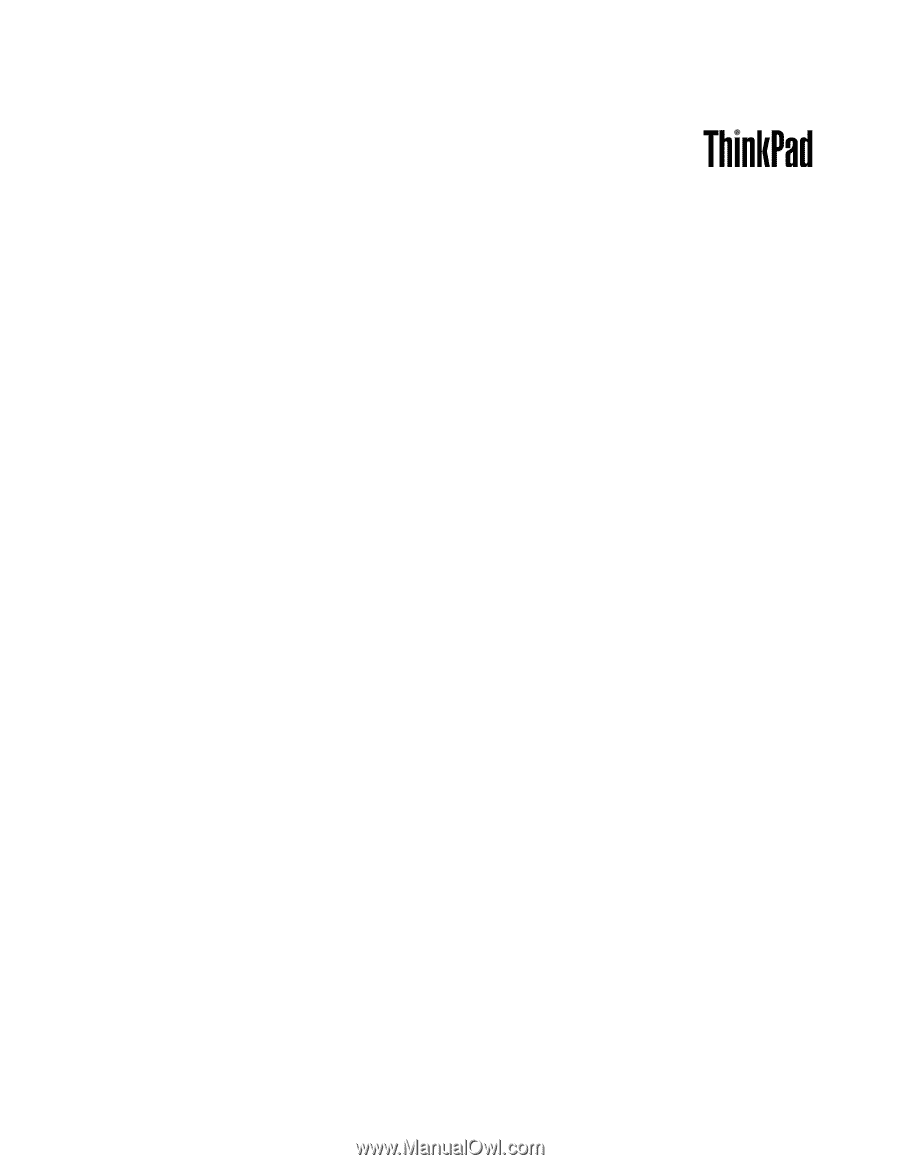
Uputstvo za korisnike
ThinkPad X230 i X230i